Privatliv og sikkerhet har vært to grunnleggende spørsmål for alle medlemmer av det kaliforniske selskapet. Bevis på dette finnes i nyhetene at eple inkluderer i alle sine versjoner av operativsystemer angående behovet for at ingen skal vite hvor vi surfer eller hvor vi er. I dette innlegget skal vi vite hva Private Relay er og hva som lar oss gjøre denne funksjonen som er tilgjengelig fra iOS 15 og macOS Monterrey.
Hva er privat relé?

Når vi surfer på internett, a DNS sporing og vår IP-adresse genereres. Det er klart at ikke bare nettleseren vår kan få tilgang til disse dataene, men tredjepartsselskaper kan også få tilgang til disse dataene. Derfor har Apple, på utviklerkonferansen i 2021, generert et sikkerhetssystem for å unngå denne informasjonssporingen, fordi de anser at brukerens personvern er en iboende del av brukeren og at ingen skal ha tilgang til det.
For å ha denne funksjonen må alle brukere som har iCloud + og kan oppdatere sine iPhone til iOS 15 eller macOS Monterrey og fremover har alle brukere tilgang til en funksjon kalt Pivate Relay, som lar deg lage et lag med personvern i Internett-tjenester. Internett fra din iPhone, uavhengig av om du bruker mobildata eller en Wi-Fi-tilkobling. Hvis vi aktiverer dette alternativet, forhindrer det noen fra å få tilgang til informasjon om deg og ikke engang Apple selv kan få tilgang til Internett-surfingsdataene dine eller tilgang til elektroniske elementer eller nettsider.
Aktiver Private Relay på iOS og macOS
Vi skal se prosessen for å aktivere Private Relay i macOS, som er en annen prosess hvis teamet ditt oppgraderer til macOS Ventura eller ikke. Prosessen består av fem trinn hvis vi gjør det gjennom macOS Monterey:
- Gå til Apple-menyen > Systemvalg.
- Klikk på Apple ID og velg iCloud.
- For å slå Private Relay på eller av, klikk på haken ved siden av Private Relay.
- Hvis du vil velge en innstilling for IP-adressen din, klikker du på Alternativer:
- For å få nettsteder til å vise deg lokalisert innhold i Safari mens IP-adressen din er skjult, klikk på Behold generell plassering.
- Hvis du vil bruke en bredere plassering for IP-adressen, klikker du Bruk land og tidssone. Du kan gjenta dette alternativet i Ventura.
In macOS Ventura prosessen består også av fem trinn:
- Gå til Apple-menyen > Systeminnstillinger.
- Klikk på navnet ditt og velg iCloud.
- Klikk Private Relay, og deretter Options.
- For å slå Private Relay på eller av, klikk på På eller Av-knappen.
- Velg en innstilling for IP-adressen din.
- For å få nettsteder til å vise deg lokalisert innhold i Safari mens IP-adressen din er skjult, klikk på Behold generell plassering.
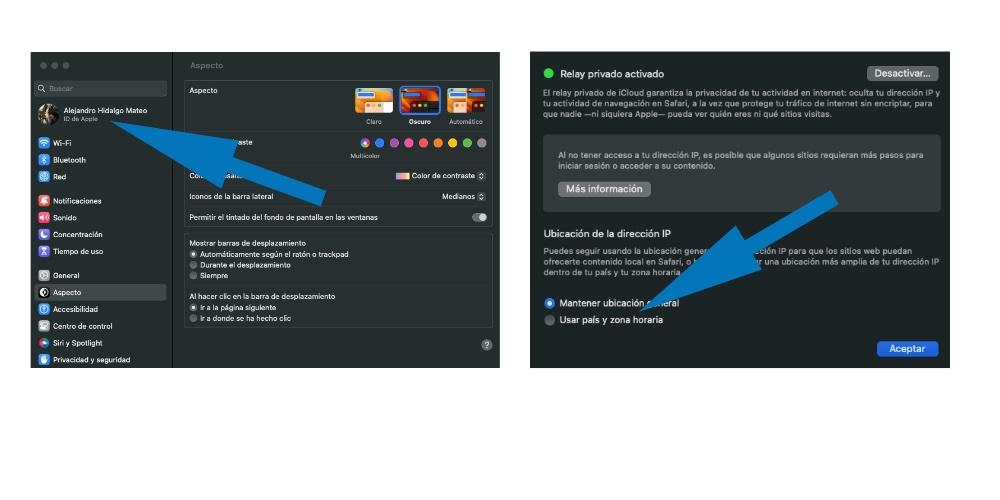
On iPhone du kan også slå på privat relé, som er en annen prosess enn på macOS. Prosessen består av 4 trinn, som er veldig lik hvordan det gjøres i macOS Ventura, men forskjellig fra hvordan det gjøres i macOS Monterrey.
- Gå til Innstillinger> [navnet ditt].
- Trykk på iCloud, og trykk deretter på Privat relé.
- For å slå Private Relay på eller av, trykk på Private Relay.
- Velg en innstilling for IP-adressen ved å trykke på IP-adresseplassering.
- For å få nettsteder til å vise deg lokalisert innhold i Safari mens IP-adressen din er skjult, trykk på Behold generell plassering.
Hvis du vil bruke en bredere plassering for IP-adressen. trykk på Bruk land og tidssone.
